Содержание
размеры, шаблоны и хорошие примеры
1.5 миллиарда пользователей в месяц смотрят видео на Youtube и в среднем тратят на это более 1 часа в день. Компании не могут позволить себе игнорировать эту платформу как источник трафика. Если у вашего бизнеса еще нет канала на Youtube, советуем начать его вести.
С чего начать? Подумайте, о чем вы можете рассказать, как эксперты, какой информацией поделиться. Можно просто делать обучающие видео о вашем продукте или показать, как работает команда.
Оформление Youtube канала не играет такую критичную роль, как обложка бизнес-страницы на Facebook. Видео привлекает в разы больше внимание, чем статичная шапка канала. Но она тоже помогает брендировать канал, передать сообщение пользователям и завоевать подписчиков.
Если у вас уже есть отличная обложка для YouTube — вам стоит время от времени вносить разнообразие и обновлять ее. Как делать это легко и где брать идеи – расскажем в этой статье.
Какой размер у YouTube баннера?
Размеры шапки зависят от платформы. Баннер, который вы видите на мониторе, значительно отличается от того, что вы видите на экране мобильного. Вот небольшой гид:
Баннер, который вы видите на мониторе, значительно отличается от того, что вы видите на экране мобильного. Вот небольшой гид:
Текст должен располагаться в центре баннера, тогда он не будет обрезаться на разных устройствах. Если вы хотите добавить на него логотип — разместите его в этой “безопасной области”. Следуйте рекомендациям от Google:
- Минимальный размер загружаемой картинки: 2560х1440 пикселей
- Размер “безопасной зоны” для размещения текста и лого: 1546х423 пикселей
- Максимальная ширина: 2560 пикселей. Края будут обрезаться на разных устройствах.
- Размер загружаемого файла: макисмум 6 МБ
Что такое хороший YouTube баннер?
Хорошая шапка Youtube канала – это еще один шанс рассказать о вашей компании людям, которые посещают вашу страницу. Поэтому шапка должна быть:
1. Высокого разрешения
2560 x 1440 — это файл большого размера. Некоторые смотрят видео на YouTube по телевизору, так что баннер должен хорошо смотреться и на больших экранах.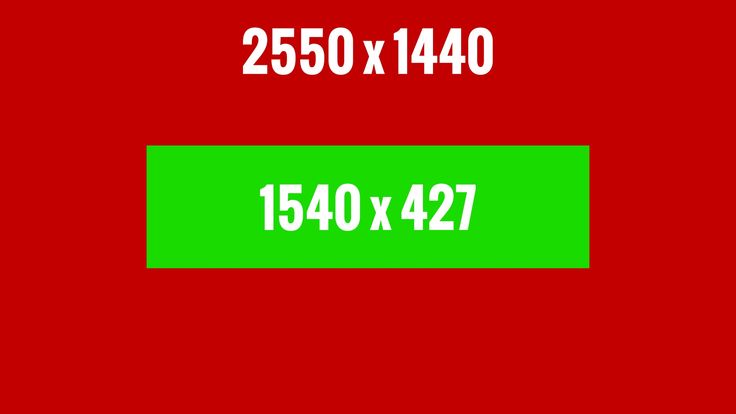
2. В стиле бренда
YouTube канал — это возможность продвинуть ваш бренд, но это стоит делать аккуратно. Не лепите на баннер все сразу: лого, слоган, призыв к действию и контактную информацию. Разместите логотип в “безопасной области” чтобы его было видно на всех устройствах. Используйте цвета вашего бренда, шрифты и общий стиль.
3. Релевантная контенту
Увлечься созданием дизайна очень просто, и иногда вы можете забыть основное сообщение. Дизайн баннера должен быть релевантным вашему бренду и контенту, который вы постите.
Как создать баннер для Youtube
Чтобы не создавать дизайн шапки для Youtube с нуля, найдите простой графический редактор с готовыми шаблонами. Для вдохновения вы можете посмотреть коллекцию тематических шаблонов Youtube баннеров от Crello. Чтобы создать баннер, выберите шаблон, добавьте текст и свой логотип.
Crello очень удобный инструмент — вам не нужно подбирать размеры и нервничать по поводу отсутствия идей. Вы можете взять за основу готовый дизайн и изменить его так, как вам будет нужно.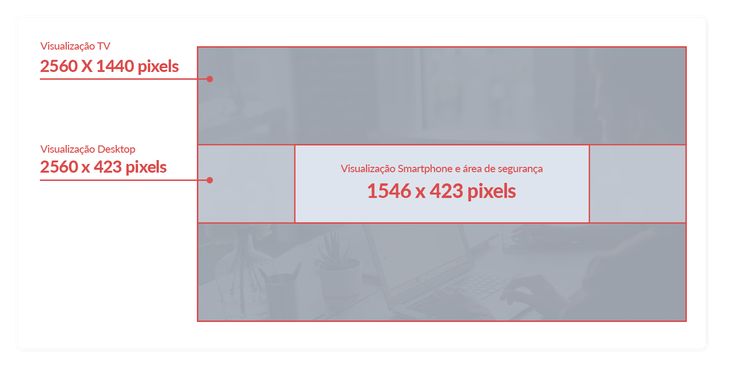
7 примеров отличных Youtube баннеров
Давайте рассмотрим хорошие дизайны шапок YouTube от известных брендов.
- GoPro
Совет: на изображении должны присутствовать объекты, которые олицетворяют ваш бренд. Если сомневаетесь — добавьте изображения с людьми в контексте использования вашего продукта.
2. TripAdvisor B2B
Совет: используйте баннер, чтобы наглядно показать функционал вашего продукта.
3. Tasty
Совет: сделайте ваш баннер ярким, добавьте индивидуальности — так он будет отличаться от других.
4. Airbnb
Совет: если вы не можете выбрать одно изображение — сделайте коллаж. Разместите в “безопасной области” лого вашей компании или одно небольшое сообщение.
5. Lego
Совет: Помните о вашей целевой аудитории. Аудитория Lego — дети, и дизайн разрабатывается специально для того, чтобы привлечь их внимание.
6. BigThink
Совет: почитайте про базовые советы по дизайну. Вы узнаете как правильно комбинировать цвета, объекты и шрифты.
7. LinkedIn
Совет: все должно быть просто. На баннере LinkedIn черно-белая картинка, а логотип является частью текста. Несмотря на отсутствие ярких цветов, баннер вызывает эмоции и запоминается.
Даже если у вас нет возможности заказать баннер у дизайнера, вы можете оформить Youtube канал профессионально. Берите пример с больших брендов, ищите идеи среди готовых шаблонов и пробуйте. Удачи!
Баннер для YouTube [ оформление и 50 бесплатных шаблонов ]
Вам нужна помощь в оформлении YouTube-канала?
Тогда вы обратились по адресу. Сразу к делу!
Вот что вам понадобится:
- Обязательно прочтите наш раздел о том, как сделать баннер для YouTube.
- Выберите шаблон, который вам необходим (и нравится больше всего).
- Отредактируйте наш шаблон YouTube-баннера и скачайте его для себя.
Давайте скорее начнем!
Подберите персональный шаблон баннера YouTube
- Как сделать баннер для YouTube
- Баннеры для YouTube: 50 шаблонов из которых можно выбрать
- Часто задаваемые вопросы (FAQs)
1 Начните с правильного шаблона.
![]()
Проще всего найти профессиональный образец, который вы сможете изменить. Отредактируйте его так, чтобы он полностью соответствовал вашему каналу, стилю и потребностям. Даже без дизайнерского образования можно создать эффектный фирменный баннер.
Для начала просмотрите наши шаблоны, чтобы выбрать подходящий. Вам достаточно будет внести минимальные изменения, чтобы создать свое собственное оформление канала YouTube.
Как только вы найдете идеальный вариант, нажмите кнопку «Изменить», чтобы начать настраивать его в редакторе дизайна Visme.
Шаблоны для оформления канала Youtube
Создайте потрясающий баннер YouTube быстро и легко, начав работу с одним из готовых шаблонов оформления каналов Visme. Подберите свой канал YouTube к своему бренду. Найдите бесплатный шаблон баннера YouTube, который вы можете легко настроить для своего собственного канала.
Создайте оформление YouTube
Смотреть шаблоны
2 Добавляйте текст.
Следующим шагом просто кликните по одному из текстовых полей и начните вводить свой текст. Добавьте название бренда или название вашего канала на YouTube, псевдоним блогера или, возможно, название нового проекта, который хотите продвигать.
Добавьте название бренда или название вашего канала на YouTube, псевдоним блогера или, возможно, название нового проекта, который хотите продвигать.
Нет необходимости перемещать текстовые поля. Они расположены так, чтобы текст отображался по центру обложки YouTube. Помните, что самая важная информация должна быть в центре графического оформления. Таков принцип отзывчивого дизайна для устройств.
3 Применяйте фирменные цвета и шрифты.
Настройте внешний вид обложки и подчеркните свой бренд, применив цветовую схему и шрифты из набора для создания фирменного стиля (Brand Kit).
Вы также можете изменить любое изображение в выбранном шаблоне. Visme предлагает множество бесплатных картинок и фотографий, среди которых вы найдете подходящие для каждого отдельного случая.
Или, если хотите, вы можете легко загрузить и сохранить собственные фотографии в цифровых активах Visme. Удобно, чтобы использовать их в своих дальнейших проектах.
4 Добавьте иконки и иллюстрации.
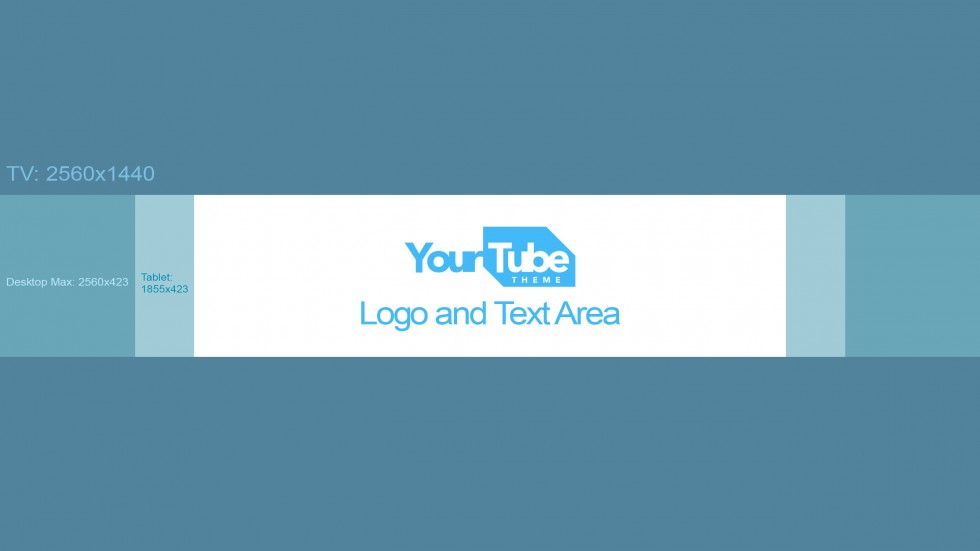
Внесите для красоты еще больше визуальных элементов. Они должны соответствовать вашей отрасли и типу публикуемого контента. Оживите свой YouTube!
5 Загрузите изображение на свой канал.
Когда вы добавили персональную информацию, вы можете загрузить готовый шаблон на свой канал YouTube.
Создавайте невероятный дизайн, используя шаблоны и визуальные элементы из конструктора Visme. Обязательно оцените нашу подборку из 50 шаблонов YouTube баннеров. Нажмите кнопку под ними, если хотите начать редактирование и создать лучшее оформление канала ютуб.
Шаблон №1: Обложка YouTube с учебником по рецептам
Для тех, кто предлагает уроки кулинарии или учебные пособия по рецептам, этот шаблон баннера YouTube — идеальный способ визуально и вкусно заявить о себе потенциальным подписчикам.
Настройте этот шаблон персонально для себя!Бесплатно редактировать и скачать
Шаблон №2: шаблон баннера YouTube «Садоводство»
Если ваш канал YouTube носит сезонный характер или связан с садоводством, тогда вам подойдет этот красочный шаблон.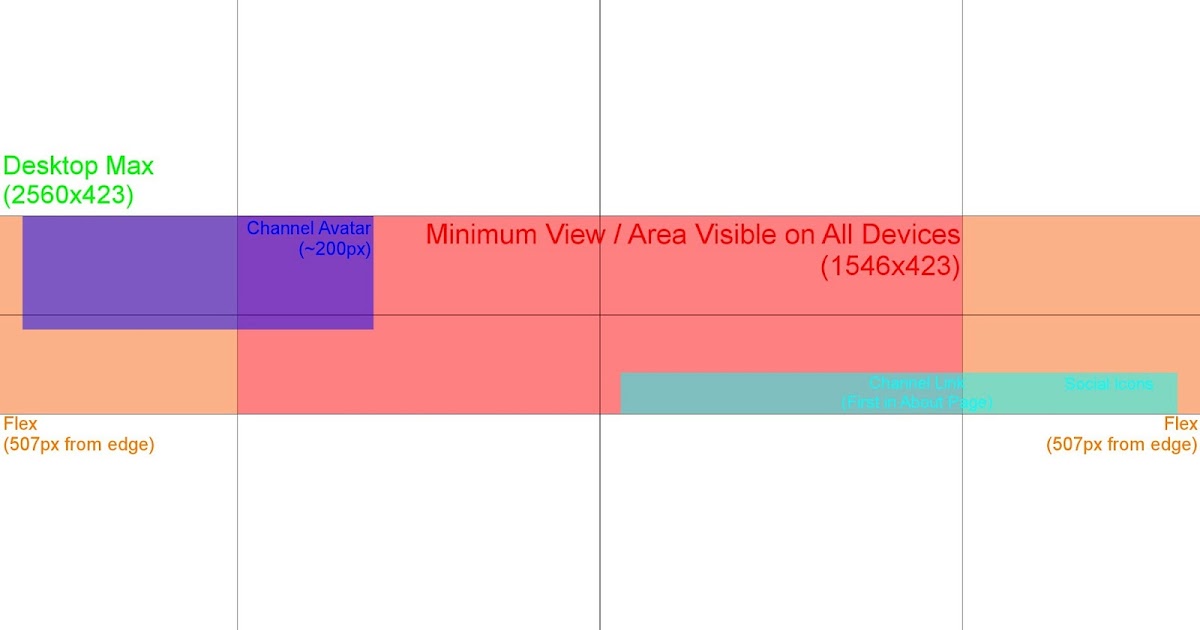+by+Zemalf+-+2560x1440+Preview.jpg) У него красивая весенняя тема, свежая цветовая схема и удачное сочетание шрифтов.
У него красивая весенняя тема, свежая цветовая схема и удачное сочетание шрифтов.
Настройте этот шаблон персонально для себя!Бесплатно редактировать и скачать
Шаблон № 3: Шапка для YouTube «Гитарист»
Этот привлекательный шаблон, идеален для музыкантов и групп. Здесь использована привлекательная цветовая схема и соответствующее изображение, чтобы сразу задать музыкальное настроение.
Настройте этот шаблон персонально для себя!Бесплатно редактировать и скачать
Шаблон №4: Баннер YouTube для путеводителя
Этот солнечный летний шаблон идеально подходит для тех, кто предлагает путеводители в видеоформате.
Настройте этот шаблон персонально для себя!Бесплатно редактировать и скачать
Шаблон № 5: Творческие уроки кулинарии на YouTube канале
Ваш канал YouTube посвящен выпечке и пирожным? Этот шаблон может быть особенно полезен для тех, кто хочет продвигать рецепты и полезные советы для начинашек.
Настройте этот шаблон персонально для себя!Бесплатно редактировать и скачать
Шаблон баннера для YouTube №6: Обложка с винтажными автомобилями
Если вы поклонник старинных автомобилей и хотите объявить о событии в мире авто или о долгожданной выставке, вы можете использовать этот винтажный шаблон.
Настройте этот шаблон персонально для себя!Бесплатно редактировать и скачать
Шаблон № 7: Обложка для портфолио на канале YouTube
Чтобы грамотно продать свое потрясающее портфолио, вы можете использовать эту чарующую обложку YouTube. Такой баннер youtube привлекает внимание красочностью и качеством изображения.
Настройте этот шаблон персонально для себя!Бесплатно редактировать и скачать
Шаблон № 8: Шаблон баннера YouTube для летнего плейлиста
Обратите внимание на плейлист с любимыми песнями при помощи яркого летнего шаблона, который напомнит о забавных и полных приключений солнечных днях.
Настройте этот шаблон персонально для себя!Бесплатно редактировать и скачать
Баннер для ютуба № 9: «Советы по городскому путешествию».
Хотите поделиться советами о городских путешествиях со своими подписчиками на YouTube? Используйте этот современный вариант с панорамным обзором, чтобы привлечь внимание своих новых посетителей.
Настройте этот шаблон персонально для себя!Бесплатно редактировать и скачать
Шаблон № 10: Цветочный баннер для YouTube
Нет ничего лучше красочного и живописного снимка природы, чтобы привлечь внимание зрителей.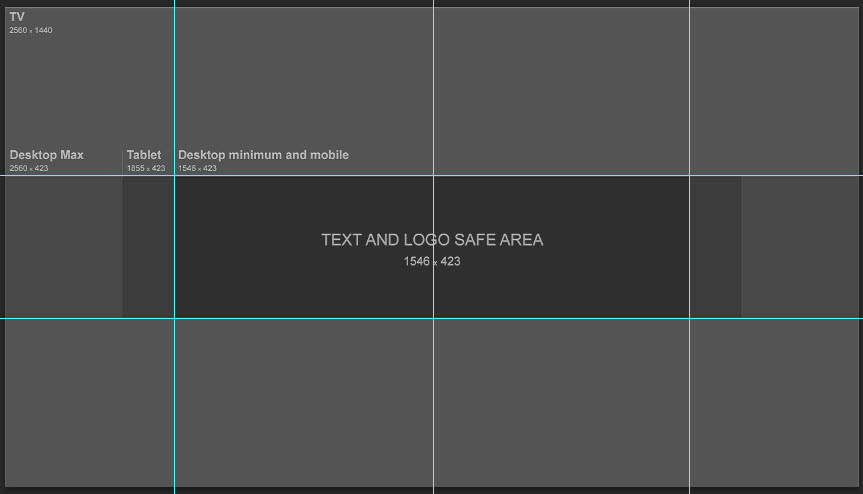 . Этот шаблон идеально подходит для тех, кто хочет продемонстрировать всю роскошь природы.
. Этот шаблон идеально подходит для тех, кто хочет продемонстрировать всю роскошь природы.
Настройте этот шаблон персонально для себя!Бесплатно редактировать и скачать
Шаблон баннера YouTube № 11: Шопинг-советы
Если вы — гуру моды, то у вас есть ценные советы по стилю и покупкам, которыми можно поделиться со своей аудиторией. Этот шикарный шаблон баннера — идеальный способ наладить контакт с вашей аудиторией.
Настройте этот шаблон персонально для себя!Бесплатно редактировать и скачать
Шаблон № 12: Шаблон баннера YouTube «Любимые книги»
На YouTube есть целый раздел для обсуждения любимых книг и авторов. Эта тематика идеально подходит для тех, кто хочет выразить свою любовь к литературе.
Настройте этот шаблон персонально для себя!Бесплатно редактировать и скачать
Баннер для ютуба № 13: Учебное пособие по макияжу
Самые известные личности в YouTube ведут свои собственные каналы с советами о красоте и макияже (с большим количеством подписчиков).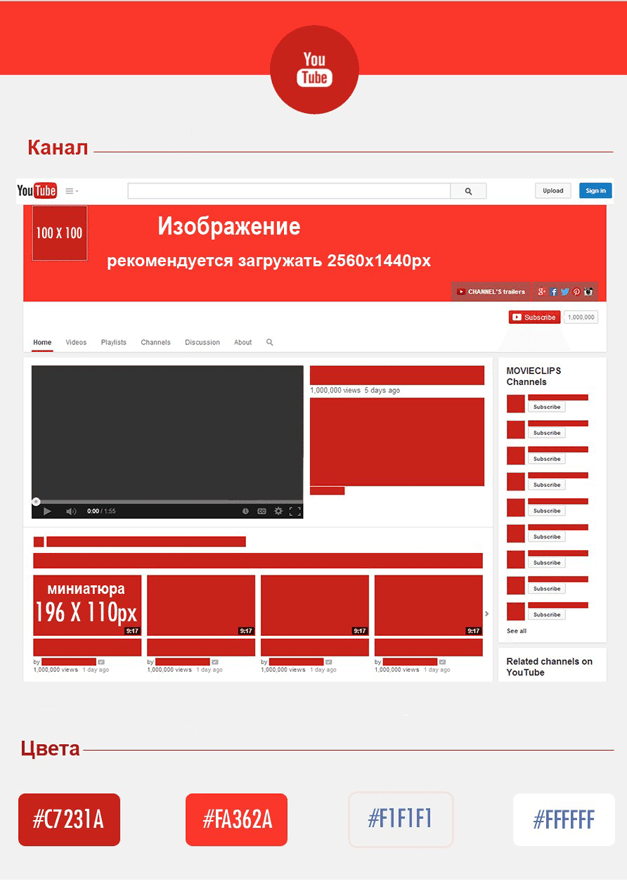 Если тоже хотите достичь таких высот, используйте этот шаблон для создания собственных туториалов.
Если тоже хотите достичь таких высот, используйте этот шаблон для создания собственных туториалов.
Настройте этот шаблон персонально для себя!Бесплатно редактировать и скачать
Шаблон № 14: Ютуб баннер для рок-звезды
Если первая музыкальная обложка в нашем списке показалась слишком простой, вы можете использовать этот современный шаблон.
Настройте этот шаблон персонально для себя!Бесплатно редактировать и скачать
Шаблон №15: Обложка для ютуба “Уроки рисования”
Замените текст этого шаблона своим собственным, чтобы создать привлекательную и яркую ”упаковку” для своих уроков рисования и искусства на YouTube.
Настройте этот шаблон персонально для себя!Бесплатно редактировать и скачать
Шаблон баннера YouTube №16: Для музыкального плейлиста
Еще один музыкальный шаблон. Чтобы показать ваш любимый музыкальный плейлист своим подписчикам, добавляйте в него всю необходимую информацию.
Настройте этот шаблон персонально для себя!Бесплатно редактировать и скачать
Шаблон баннера YouTube № 17: Откройте для себя Токио
А вот и альтернатива первой обложке, связанной с путешествиями. Этот шаблон на городскую тематику. Такой пример идеально подходит для тех, кто хочет продвигать свои путеводители или блог путешественника.
Этот шаблон на городскую тематику. Такой пример идеально подходит для тех, кто хочет продвигать свои путеводители или блог путешественника.
Настройте этот шаблон персонально для себя!Бесплатно редактировать и скачать
Шаблон № 18: Баннер для YouTube с цитатами
Добавляйте в этот шаблон собственные мотивирующие цитаты, чтобы вдохновить подписчиков и создать эмоциональную связь с аудиторией.
Настройте этот шаблон персонально для себя!Бесплатно редактировать и скачать
Шаблон №19: Абстрактное оформление канала YouTube
Когда вам просто нужна обложка YouTube, без определенной тематики, вы можете выбрать этот простой и стильный вариант.
Настройте этот шаблон персонально для себя!Бесплатно редактировать и скачать
Шаблон №20: бизнес-баннер для YouTube
Сделайте канал личным, но одновременно официальным с помощью бизнес-советов и уроков. Используйте наш шаблон на офисную тематику.
Настройте этот шаблон персонально для себя!Бесплатно редактировать и скачать
Шаблон № 21: шапка для ютуба “Классные советы”
Поделитесь своим талантом в образовательном канале.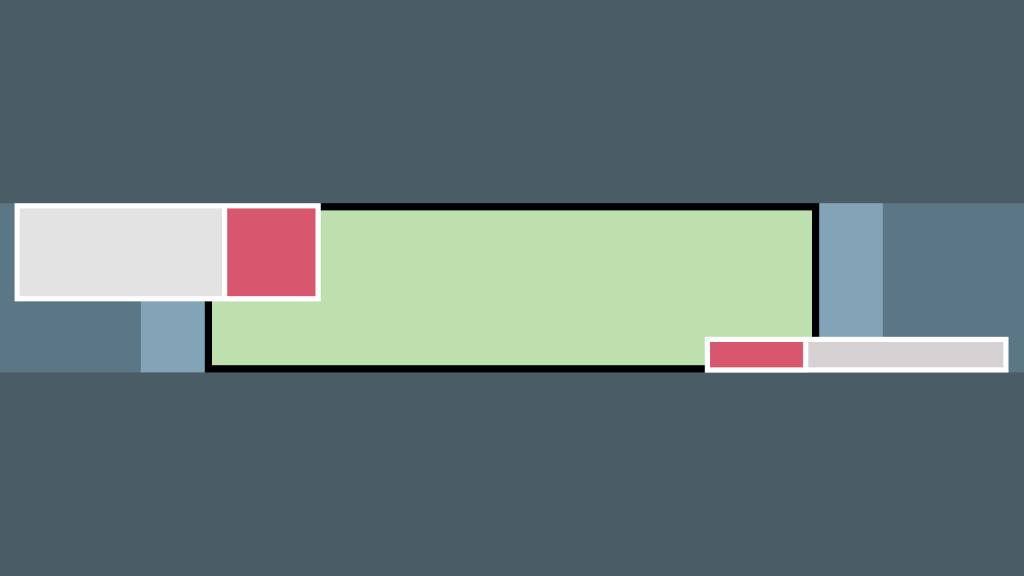 Давайте советы и обсуждайте порядок классной работы при помощи нашего настраиваемого шаблона.
Давайте советы и обсуждайте порядок классной работы при помощи нашего настраиваемого шаблона.
Настройте этот шаблон персонально для себя!Бесплатно редактировать и скачать
Шаблон № 22: Для редактирования видео YouTube
Преподнесите свой видеоканал более профессионально с помощью этого простого редактируемого шаблона.
Настройте этот шаблон персонально для себя!Бесплатно редактировать и скачать
Обложка канала YouTube № 23: Кофе-брейк
Если вам нравится делиться своими мыслями с подписчиками за чашкой кофе, то вам повезло. Это идеальный шаблон для передачи чувства тепла и комфорта.
Настройте этот шаблон персонально для себя!Бесплатно редактировать и скачать
Шаблон №24: YouTube баннер о приключениях
Эта обложка для тех, кто ищет смелый и бесстрашный вариант. Он прекрасно передаст ощущение свободы и азарта.
Настройте этот шаблон персонально для себя!Бесплатно редактировать и скачать
Шаблон № 25: Изображение канала YouTube «Собакен»
Один из верных способов получить огромное количество поклонников вирусного контента — это видео с милыми собаками (и котиками).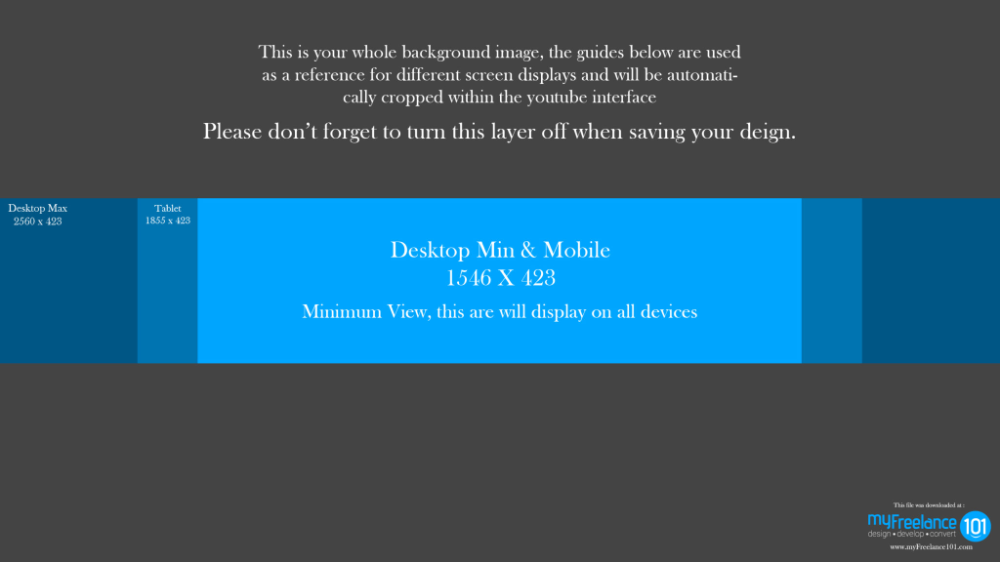 Добавьте в этот шаблон свой текст и даже измените цвета или шрифты в редакторе Visme.
Добавьте в этот шаблон свой текст и даже измените цвета или шрифты в редакторе Visme.
Настройте этот шаблон персонально для себя!Бесплатно редактировать и скачать
Шаблон № 26: Баннер YouTube для некоммерческой организации
Это шаблон, созданный для фонда ветеранов. Расскажите о миссии вашей некоммерческой организации с его помощью.
Настройте этот шаблон персонально для себя!Бесплатно редактировать и скачать
Шаблон № 27: Видеоигры с оформлением канала YouTube
Для миллионов пользователей, которые смотрят видео о видеоиграх появился и наш шаблон. Он для тех, кто хочет поделиться своими геймерскими достижениями с публикой.
Настройте этот шаблон персонально для себя!Бесплатно редактировать и скачать
Шаблон № 28: Ютуб-баннер для тест-драйва
Хотите дать своим подписчикам советы по вождению или заняться обзором автомобилей? Этот шаблон имеет подходящие фон и текст, которые можно легко настроить.
Настройте этот шаблон персонально для себя!Бесплатно редактировать и скачать
Шаблон № 29: Шапка для ютуба “Скачать приложение”
Это элегантный шаблон с двухцветной цветовой схемой и контрастным, по отношению к фону, текстом. Конечно, вы сможете настроить его для себя.
Конечно, вы сможете настроить его для себя.
Настройте этот шаблон персонально для себя!Бесплатно редактировать и скачать
Шаблон № 30: шаблон баннера YouTube о скейтбординге
Продемонстрировать трюки на скейтборде своей аудитории YouTube можно, настроив этот шаблон. Всего лишь впишите с ваш текст и название веб-сайта.
Настройте этот шаблон персонально для себя!Бесплатно редактировать и скачать
Шапка для ютуба № 31: Серфинг
У вас есть огромная аудитория подписчиков, которые очарованы вашими потрясающими трюками с серфингом? Тогда освежите свой канал этим изображением отважного, покоряющего волны, серфера.
Настройте этот шаблон персонально для себя!Бесплатно редактировать и скачать
Шаблон № 32: Баннер YouTube о морских млекопитающих
У вас есть некоммерческий фонд помощи вымирающим животным? Вы хотите его развивать? Тогда используйте изображение редкого и милого морского млекопитающего. Добавьте больше подробностей о фонде в текстовом формате.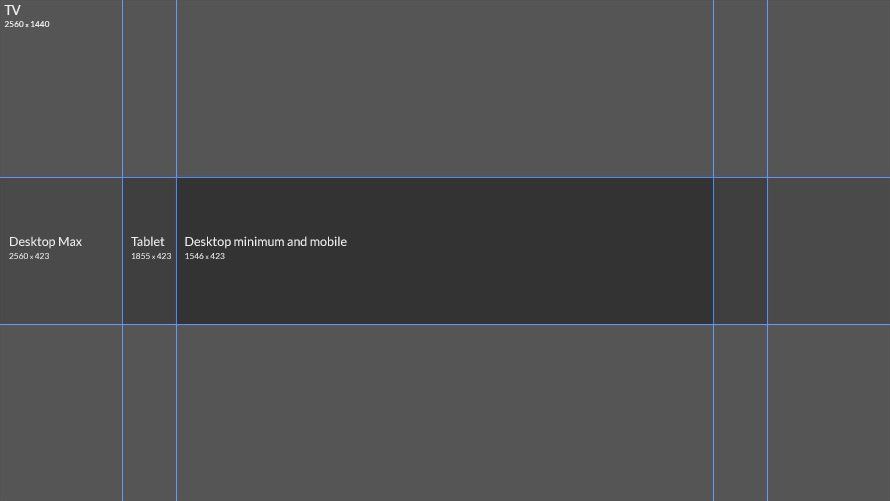
Настройте этот шаблон персонально для себя!Бесплатно редактировать и скачать
Шапка для ютуба № 33: Рок-концерт
Вот шаблон баннера рок-концерта для тех, кто хочет продвигать свои собственные мероприятия. Просто вставьте новый текст или даже примените фирменную цветовую схему для персонализации картинки.
Настройте этот шаблон персонально для себя!Бесплатно редактировать и скачать
Шаблон № 34: шаблон баннера YouTube для фотографий
Даете уроки фотографии на YouTube? Расскажите об этом с помощью минималистичного черно-белого шаблона с легко редактируемым текстом.
Настройте этот шаблон персонально для себя!Бесплатно редактировать и скачать
Шаблон № 35: Советы по красоте Шапка для ютуб
Это освежающее изображение с современным текстом идеально подходит для каналов, посвященных секретам ухода за кожей и личной гигиене.
Настройте этот шаблон персонально для себя!Бесплатно редактировать и скачать
Шаблон № 36: Баннер YouTube с цитатой
Если первая вдохновляющая цитата в этом списке не соответствует вашему настроению, то оцените следующий подобный шаблон с ветряными мельницами.
Настройте этот шаблон персонально для себя!Бесплатно редактировать и скачать
Шапка для ютуба № 37: Фотоуслуги
Для тех, кто хочет рекламировать свои фотоуслуги через свой видеоканал, мы подобрали особый шаблон. В нем использованы разные стили текста для более эффектного оформления общей картинки.
Настройте этот шаблон персонально для себя!Бесплатно редактировать и скачать
Шаблон № 38: Шаблон баннера YouTube о природе
Этот шаблон для любителей природы. Бэкграунд с изображением поля и свежие цвета вдохновят на новые идеи.
Настройте этот шаблон персонально для себя!Бесплатно редактировать и скачать
Шапка для ютуба № 39: В музее
Для каналов, передающих исторический контент, используйте этот серовато-синий шаблон, который переносит нас в середину 20 века.
Настройте этот шаблон персонально для себя!Бесплатно редактировать и скачать
Шаблон № 40: баннер для YouTube с музыкантом-пианистом
Еще одна альтернатива музыкальным шаблонам — это изображение фортепиано с массивной типографикой.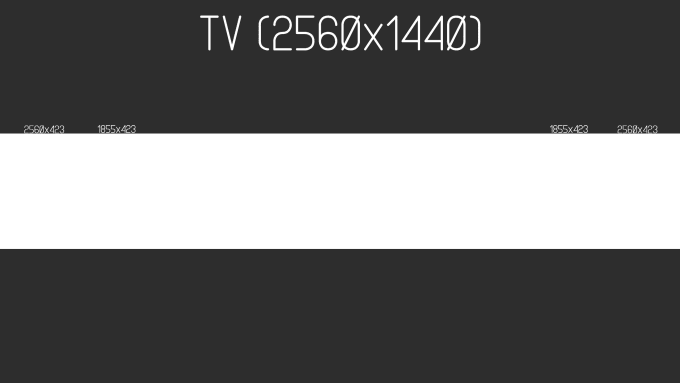
Настройте этот шаблон персонально для себя!Бесплатно редактировать и скачать
Шаблон № 41: Шапка для ютуба «Роскошный ресторан»
Ищете изображение, связанное с изысканной кухней и изысканной едой? Этот шаблон с соответствующим значком и изображением можно легко изменить с помощью вашего собственного текста.
Настройте этот шаблон персонально для себя!Бесплатно редактировать и скачать
Шаблон №42: Массажный баннер для YouTube
Для услуг, связанных с массажем, вы можете использовать это актуальное изображение с контрастным текстом.
Настройте этот шаблон персонально для себя!Бесплатно редактировать и скачать
Шаблон № 43: Шапка для ютуб “Французские рецепты“
У вас есть еженедельные рецепты, которыми вы хотите поделиться со своей аудиторией? В этом удобном шаблоне есть тематический шрифт и соответствующее изображение.
Настройте этот шаблон персонально для себя!Бесплатно редактировать и скачать
Шаблон № 44: Шаблон баннера YouTube с праздниками
Для каналов с сезонной тематикой идеально подойдет этот праздничный шаблон. Просто вставьте свой собственный текст, и все готово.
Просто вставьте свой собственный текст, и все готово.
Настройте этот шаблон персонально для себя!Бесплатно редактировать и скачать
Шапка для ютуба № 45: Таинственный туман
Этот шаблон идеально подходит для тех, кто хочет добавить в свой канал нотку загадочности и ностальгии. Он содержит настраиваемые текстовые и графические элементы.
Настройте этот шаблон персонально для себя!Бесплатно редактировать и скачать
Шаблон № 46: Шаблон баннера YouTube о футболе
Нет ничего лучше канала футбольных хитов, чтобы привлечь большое количество зрителей. Этот шаблон поставляется с монохромным наложением и текстом, сопровождаемым значками.
Настройте этот шаблон персонально для себя!Бесплатно редактировать и скачать
47 Шапка для ютуба “Ремонт компьютеров”
Вы даете своим зрителям советы по ремонту компьютеров? Этот шаблон идеален, с текстом в рамке и хорошо подобранным фоновым изображением.
Настройте этот шаблон персонально для себя!Бесплатно редактировать и скачать
Шаблон № 48: Винтажный баннер для YouTube
Продвигайте свой магазин винтажной одежды с помощью этого персонализированного шаблона с наложением во всю ширину и желто-белым текстом.
Настройте этот шаблон персонально для себя!Бесплатно редактировать и скачать
Шапка для ютуба № 49: О бизнесе
Существует множество каналов, которые предоставляют бесплатные бизнес-советы тем, кто хочет начать свой бизнес. Выделите свой канал из толпы с помощью этого простого в редактировании шаблона.
Настройте этот шаблон персонально для себя!Бесплатно редактировать и скачать
Шаблон № 50: шаблон баннера YouTube для некоммерческой организации
Сделайте свое сообщение ярким с помощью этого высококонтрастного шаблона, в котором черно-белый фон сочетается с ярким текстом.
Настройте этот шаблон персонально для себя!Бесплатно редактировать и скачать
Ищете конструктор баннеров для YouTube?
Готовы создать собственный баннер для YouTube-канала? Если в этой статье вы не нашли подходящий вам вариант, обязательно ознакомьтесь с остальными примерами шаблонов и баннеров YouTube из нашей библиотеки.
Затем начните работу с собственной учетной записью Visme и начните настройте собственное оформление канала YouTube и миниатюры изображений для YouTube уже сегодня.
Часто задаваемые вопросы (FAQs)
Остались вопросы о вашем баннере YouTube? Мы ответим на самые распространенные из них ниже, чтобы помочь вам убедиться, что ваш канал YouTube в отличной форме.
Что такое баннер для YouTube?
Баннер YouTube или оформление канала YouTube — это заголовок или обложка вашего канала YouTube. Это первое, что увидит ваша аудитория, когда зайдет на ваш канал. Вы должны быть уверены, что он хорошо представляет ваш бренд или видеоконтент.
Какой размер у баннера YouTube в 2021 году?
Ваш баннер YouTube должен быть 2560 x 1440 пикселей. Однако есть важные стандарты, о которых следует помнить, когда речь идет о размере вашего баннера YouTube и о том, как он отображается на разных устройствах.
Когда кто-то смотрит ваш YouTube-канал на телевизоре, он видит полное разрешение 2560 x 1440 пикселей. Однако экрана компьютера составляет 2560 x 423, для планшетов планшеты 1855 x 423, а расширение смартфонов 1546 x 423.
Вот почему важно, чтобы весь ваш текст и важная информация оставались в самом центре графического оформления вашего канала. Основная зона отображения составляет в среднем 1546 x 423 пикселей.
Рекомендуемый размер файла варьируется в пределах 6 МБ, а максимальная ширина — 2560 пикселей. Ознакомьтесь со всеми размерами изображений, которые вам нужно иметь в виду для различных платформ социальных сетей.
Как поменять баннер YouTube?
Чтобы изменить баннер YouTube, перейдите на свой канал YouTube и нажмите кнопку «Настроить канал». Перейдите на вкладку «Брендинг», затем нажмите «Изменить», чтобы отредактировать или добавить оформление канала.
Как изменить баннер YouTube на iPhone?
Google и YouTube фактически не позволяют пользователям обновлять оформление своего канала YouTube через мобильное устройство. Поэтому вам нужно будет получить доступ к настольному компьютеру и следовать инструкциям, из предыдущего вопроса.
Как изменить размер изображения для баннера YouTube?
Если у вас есть изображение, которое вы хотите использовать в своем баннере YouTube, вы можете легко загрузить его в Visme и обрезать или изменить его размер, чтобы он идеально подошел к вашему формату.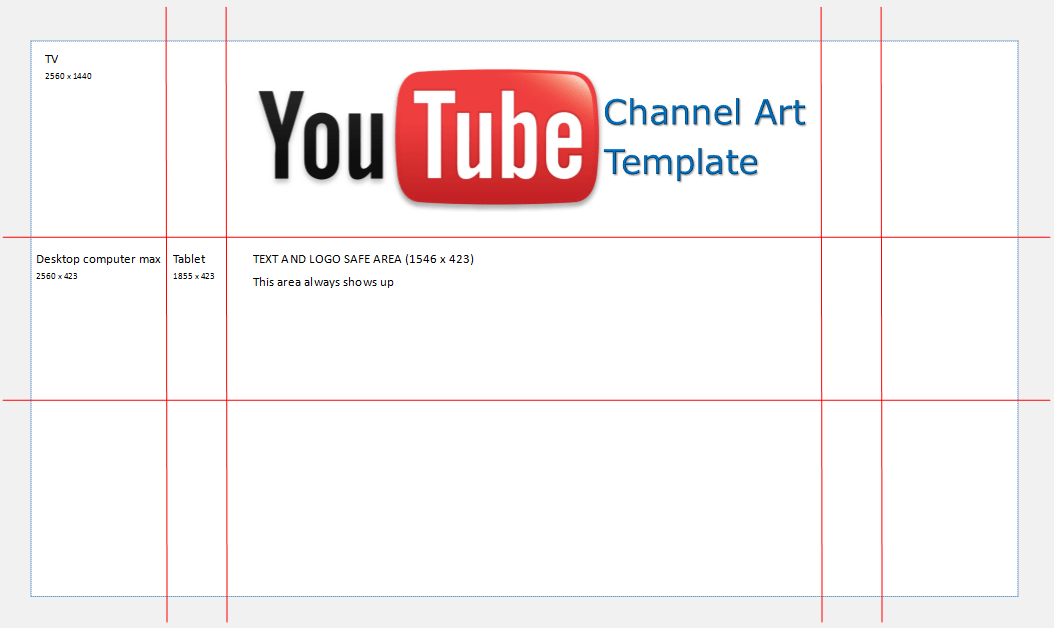
Где сделать баннер для YouTube?
Конструктор баннеров для канала YouTube от Visme — это эффективный инструмент для создания художественного оформления вашего канала или блога. Начните с выбора шаблона и полностью настройте графику в соответствии с вашим стилем, отраслью и видением.
Как сделать баннер YouTube без Photoshop?
Найдите в сети конструктор баннеров для YouTube, которым вы сможете пользоваться бесплатно или по гораздо более доступной цене, чем Adobe Photoshop. Visme — идеальное решение вашего вопроса. Вы можете создать красивый брендированный баннер YouTube, который поможет вашему каналу выделиться, за считанные минуты.
Руководство по размеру баннера YouTube (2023 г.)
Как и многие платформы социальных сетей, YouTube включает визуальные функции, которые вы можете использовать в своем профиле, чтобы привлечь внимание зрителей. Баннер YouTube немного похож на обложку книги для страницы вашего канала, поэтому он важен для создания правильного первого впечатления.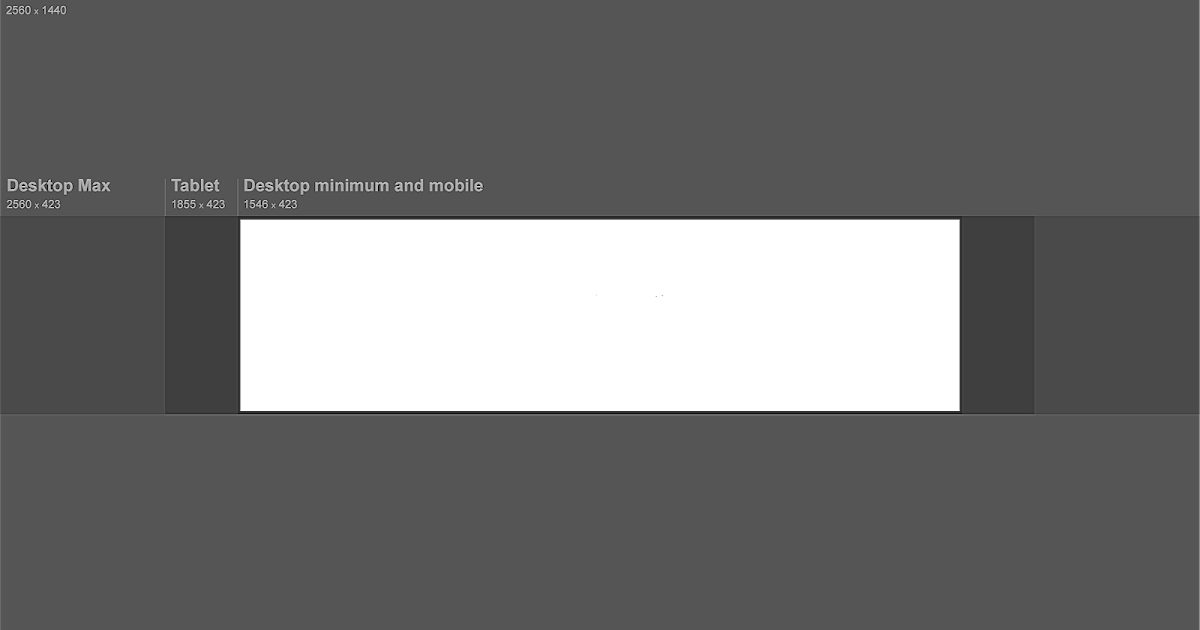
В этом посте я расскажу о лучшем размере баннера YouTube для всех устройств и добавлю несколько советов о том, как сделать отличный баннер канала.
Размер баннера YouTube: краткое руководство и обзор макета
Вот краткая версия размеров изображения, которые будут использоваться для размера баннера YouTube в 2023 году.
- Рекомендуемый размер баннера YouTube : 2560 x 1440 пикселей.
- Это рекомендуемые YouTube размеры баннера с соотношением сторон 16:9. Важно знать, что не все изображение будет отображаться на всех платформах просмотра. Вы можете найти объяснение, почему ниже.
- Минимальные размеры : 2560 x 1440 пикселей, соотношение сторон 16:9.
- Размеры безопасной области баннера YouTube : 1235 x 338 пикселей, по центру.
- Не вся область изображения отображается на всех платформах просмотра. Эта безопасная область — это часть, которая будет отображаться на всех устройствах, поэтому вы должны разместить здесь любую важную информацию, такую как логотипы или заголовки, что особенно важно, если у вас есть информация о бренде.
 Все, что находится за пределами этой области, может быть обрезано на некоторых устройствах и платформах просмотра.
Все, что находится за пределами этой области, может быть обрезано на некоторых устройствах и платформах просмотра.
- Не вся область изображения отображается на всех платформах просмотра. Эта безопасная область — это часть, которая будет отображаться на всех устройствах, поэтому вы должны разместить здесь любую важную информацию, такую как логотипы или заголовки, что особенно важно, если у вас есть информация о бренде.
- Максимальный размер файла : Размер файла 6 МБ.
- Это довольно большой предел размера, и если вы загружаете файлы в формате JPG, PNG, неанимированный GIF или даже BMP, то легко не превысить этот порог.
Рекомендации по размеру баннера YouTube: подробное руководство
На YouTube есть три основных области, где вы можете добавлять фотографии на страницу своего канала YouTube. Первое — это изображение вашего профиля, которое используется в свойствах Google. Во-вторых, вы можете назначить определенные изображения в качестве миниатюр видео на YouTube.
Третья часть YouTube, куда вы можете добавлять фотографии — и та, на которой я сосредоточусь здесь, — это то, что YouTube называет « Channel Art ». Но он более известен как баннер , заголовок или баннер .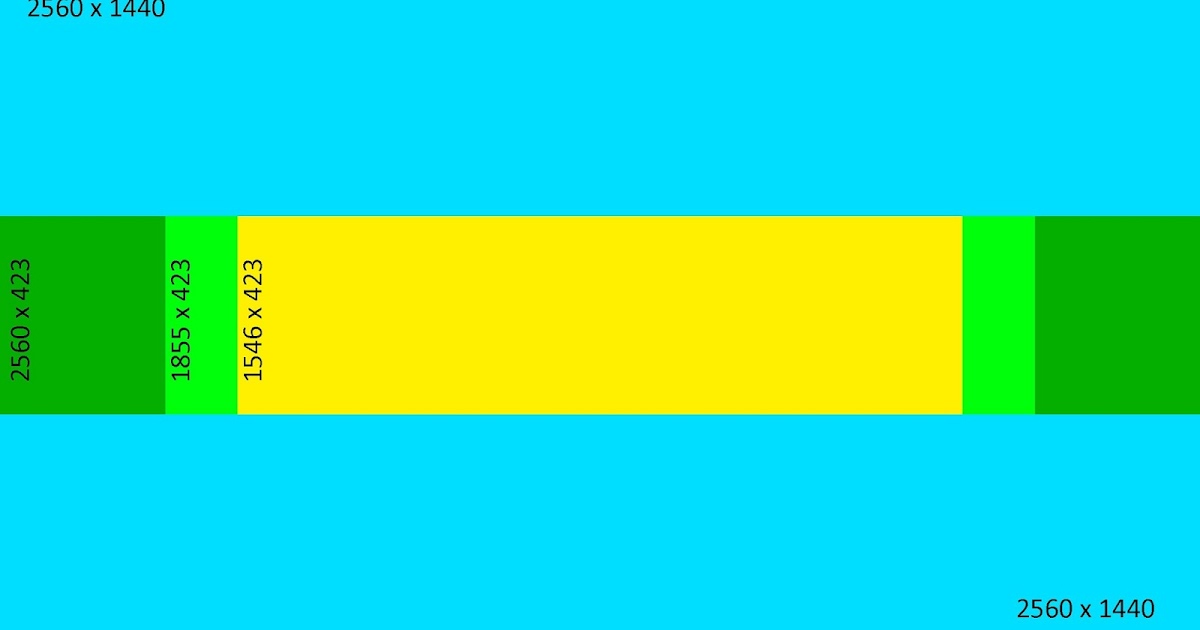 Это в основном то же самое, что и в других социальных сетях, таких как Facebook и Twitter, которые называют обложкой или изображением заголовка. На обычном веб-сайте его можно было бы назвать главным изображением.
Это в основном то же самое, что и в других социальных сетях, таких как Facebook и Twitter, которые называют обложкой или изображением заголовка. На обычном веб-сайте его можно было бы назвать главным изображением.
Ваш выбор баннера YouTube может иметь важное значение для передачи первого впечатления, которым вы хотите поделиться. Будь то брендинг, юмор или определенная эстетика, это самый визуальный элемент, который зрители видят, когда посещают страницу вашего канала.
Но сложность заключается в том, что вы можете загрузить одно изображение в качестве баннера, но оно не будет отображаться одинаково для всех. Поэтому вам нужно создать образ, который будет достаточно гибким, чтобы хорошо работать на разных устройствах, а не только на настольных компьютерах. Это включает в себя все, от мобильных телефонов до планшетов и приложений для телевизоров с большим экраном.
И то, как отображается обложка канала (или баннер), будет меняться в зависимости от устройства. В настольном веб-браузере и на мобильном устройстве он отображается как узкая горизонтальная панорама с соотношением сторон 6,2:1. Если вы используете телевизор, это полноэкранное фоновое изображение с соотношением сторон 16:9.. Но вы можете указать только одно изображение для использования, поэтому вам нужно убедиться, что оно работает как в формате горизонтальной полосы (или панорамы), так и в более традиционном полноэкранном формате.
Если вы используете телевизор, это полноэкранное фоновое изображение с соотношением сторон 16:9.. Но вы можете указать только одно изображение для использования, поэтому вам нужно убедиться, что оно работает как в формате горизонтальной полосы (или панорамы), так и в более традиционном полноэкранном формате.
Размеры обложки YouTube: идеальный размер, максимальные размеры и минимальная безопасная область изображения
соответствует основным требованиям к размерам баннера YouTube.
Идеальный размер баннера YouTube
Идеальный размер изображения баннера YouTube: 2560 пикселей в ширину и 1440 пикселей в высоту .
Это идеал, к которому нужно стремиться, но есть и другие ограничения, о которых нужно знать, чтобы он надежно отображался на различных устройствах просмотра, от настольных компьютеров до мобильных телефонов и телевизионных приложений.
Размеры баннера YouTube: минимальный размер
На практике у вас всегда может быть изображение с такими точными размерами. Вы все еще можете получить хорошие результаты с другими размерами, но есть некоторые основные требования, с которыми вы должны работать.
Вы все еще можете получить хорошие результаты с другими размерами, но есть некоторые основные требования, с которыми вы должны работать.
Первый — это минимальный размер изображения. Хотя YouTube рекомендует использовать изображение размером не менее 2560 пикселей в ширину и 1440 пикселей в высоту для достижения наилучших результатов, на самом деле вы можете обойтись половиной этого размера, если вам действительно нужно. (Но изображение большего размера будет отображаться четче.) Но если вы попытаетесь загрузить изображение размером меньше 1024 x 576, вы получите сообщение об ошибке, подобное этому:
Если вы попытаетесь использовать изображение, которое уже загружено на вкладку «Ваши фотографии». , вы заметите, что те, которые слишком малы, выделены серым цветом, и вы не можете их выбрать.
Размеры баннера YouTube: максимальный размер
Максимальный размер не ограничен размерами в пикселях, но ограничен размером файла: 6 мегабайт . На практике это довольно щедро и легко вмещает даже изображения JPG с довольно высоким разрешением.
На практике это довольно щедро и легко вмещает даже изображения JPG с довольно высоким разрешением.
Но многие камеры и даже смартфоны создают файлы JPG намного большего размера. В этих случаях вам придется уменьшить размер до менее 6 МБ перед загрузкой. Вы можете сделать это, уменьшив разрешение или увеличив сжатие. В большинстве случаев вам лучше уменьшить разрешение (конечно, все еще стремясь к идеальному размеру).
Существует два основных способа уменьшить размер изображения. Самый простой — уменьшить размер в пикселях. Таким образом, вы можете уменьшить изображение до 2560 пикселей в ширину и 1440 пикселей в высоту.
Другим вариантом является уменьшение размера выходного файла, что увеличивает степень сжатия. Не все приложения для изменения размера предоставляют эту возможность, но если приложение, которое вы используете, имеет встроенную функцию, это эффективный способ сделать это. Просто ориентируйтесь на размер менее 6 МБ. Это проще сделать с помощью программного обеспечения для редактирования изображений на рабочем столе, такого как Lightroom, XnConvert или IrfanView.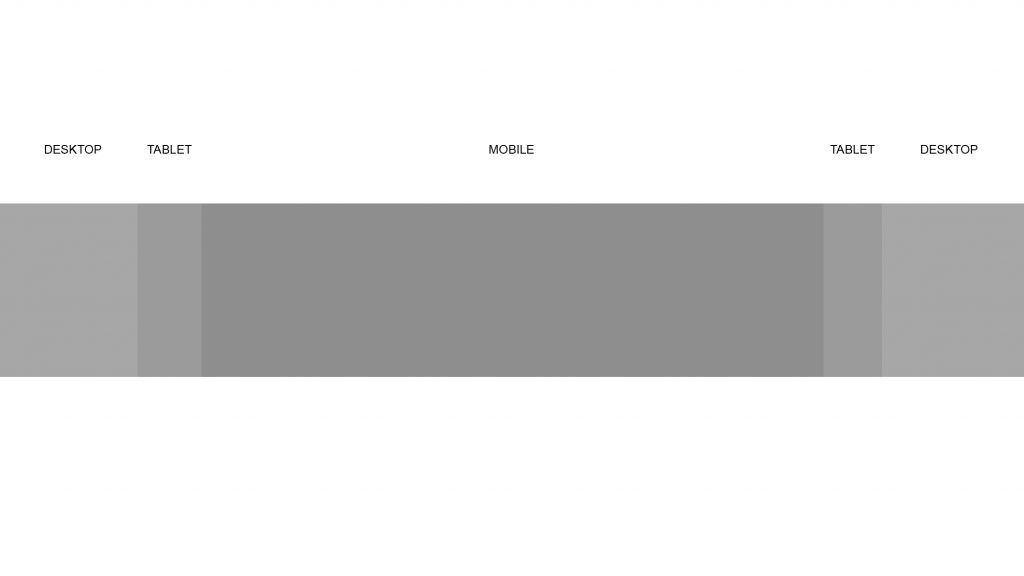 Конечно, более продвинутые приложения для редактирования изображений также могут делать это в спящем режиме — такие приложения, как Photoshop, GIMP и Affinity Photo, но все они являются мощными приложениями для редактирования, которые излишни для этой простой работы (тем не менее, если у вас уже есть они под рукой, во что бы то ни стало, продолжайте и используйте их).
Конечно, более продвинутые приложения для редактирования изображений также могут делать это в спящем режиме — такие приложения, как Photoshop, GIMP и Affinity Photo, но все они являются мощными приложениями для редактирования, которые излишни для этой простой работы (тем не менее, если у вас уже есть они под рукой, во что бы то ни стало, продолжайте и используйте их).
Есть и другие хорошие варианты, если вы используете мобильное устройство или просто не хотите устанавливать приложение на свой компьютер. Чтобы быстро изменить размер отдельного изображения, вы можете использовать бесплатный онлайн-сервис, подобный этому. Если вы хотите делать это с большим количеством изображений или чаще, это может сделать любое количество приложений для редактирования изображений. Хорошим вариантом, который я обычно использую при создании веб-графики, является Canva , который либо работает полностью онлайн через веб-браузер, либо через мобильное или настольное приложение.
Размер миниатюры YouTube
У меня есть более подробное руководство по этому вопросу, но вот краткая версия:
- Идеальный размер миниатюры для миниатюр YouTube: 1280 x 720 пикселей
- Лучшее соотношение сторон для уменьшенных изображений YouTube: 16:9
- Минимальный размер 640 пикселей в ширину
Как добавить баннер канала YouTube
Если вы только запускаете свой канал YouTube, область оформления канала по умолчанию пуста. Так что вам нужно добавить некоторые, чтобы начать работу. Если у вас уже есть существующий баннер, способ смены изображения практически такой же.
Так что вам нужно добавить некоторые, чтобы начать работу. Если у вас уже есть существующий баннер, способ смены изображения практически такой же.
Это то, что вы можете сделать либо в веб-браузере, либо в мобильном приложении YouTube. Так как между ними есть некоторые отличия, пусть и незначительные, я пройдусь по каждому отдельно.
Изменение дизайна баннера YouTube с помощью веб-браузера
Когда вы перейдете на страницу своего канала, щелкните изображение профиля в правом верхнем углу и выберите Ваш канал .
Затем вы получите две кнопки: «Настроить канал» и «Управление видео».
(Примечание. Это немного отличается, если вы заменяете существующую обложку канала — вместо этого щелкните маленький значок камеры в правом верхнем углу изображения — он появляется, когда вы наводите курсор на изображение.)
Нажмите Настроить канал . Откроется экран настройки канала YouTube Studio. На вкладках вверху выберите Branding . Откроется экран, на котором вы можете изменить изображение своего профиля, применить водяной знак к видео и изменить изображение баннера.
Откроется экран, на котором вы можете изменить изображение своего профиля, применить водяной знак к видео и изменить изображение баннера.
Здесь вы можете изменить или удалить существующее изображение баннера.
Затем вы можете выбрать изображение для загрузки. Вы можете использовать изображения JPG, PNG или WebP.
Следующий экран загрузит ваше изображение во всплывающем окне просмотра с наложением, показывающим безопасную область (обозначенную как «доступную для просмотра на всех устройствах»). Если вы загрузили изображение с соотношением сторон, отличным от 16:9, вы сможете перетащить это окно просмотра, чтобы сфокусироваться на другой области изображения. Вы также можете использовать маленькие квадратики по углам, чтобы изменить размер области просмотра.
В этом примере я перетащил окно просмотра вниз, чтобы байдарочники оказались в безопасной зоне.
Как только вы это сделаете, вы вернетесь на панель настройки канала. Нажмите синюю кнопку Опубликовать в правом верхнем углу экрана.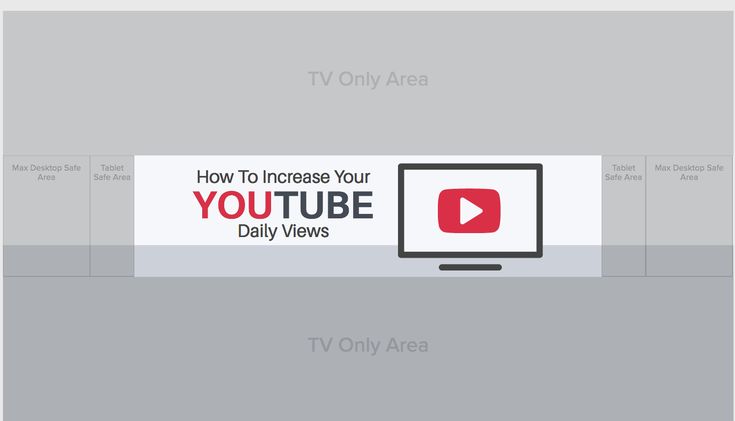
Настройка кадрирования обложки YouTube
По умолчанию область просмотра располагается по центру экрана. Таким образом, панорамные кадры будут показывать всю ширину изображения через узкую часть середины. Однако вы можете настроить обрезку, чтобы переместить ее в другую часть изображения. Просто нажмите кнопку «Настроить кадрирование» в левом нижнем углу.
Кадрированный экран работает немного необычно, так как включает две области. Самая четкая часть посередине — это область горизонтальной панорамы, которая будет использоваться на настольных и мобильных устройствах. Большая область с поручнями — это область, используемая на телевизорах с поддержкой YouTube.
Вы можете настроить только большую область обрезки — узкая область будет перемещаться пропорционально ей. К сожалению, нет возможности сместить часть панорамы относительно большего телевизионного кадра — она всегда находится посередине. Поэтому, если вы хотите использовать что-то вроде логотипа или текста, вам нужно убедиться, что он безопасно находится внутри этой внутренней области. Размер этой области составляет 1235 x 338 пикселей (раньше она была немного больше).
Размер этой области составляет 1235 x 338 пикселей (раньше она была немного больше).
Размер пространства для маневра по вертикали будет зависеть от соотношения сторон загруженного вами изображения. Если бы вы загрузили изображение 16:9, у вас не было бы много места для перемещения по всей ширине. Но что вы можете сделать, так это уменьшить ширину, чтобы сфокусироваться на меньшей части изображения.
Чтобы переместить кадр, просто нажмите и перетащите. Если вы хотите изменить его размер, используйте белые квадратные маркеры по углам.
Выбрав область фокусировки, нажмите кнопку «Предварительный просмотр устройств» в левом нижнем углу, чтобы увидеть, как будут выглядеть изменения.
Вы также можете использовать кнопку Auto Enhance в правом нижнем углу, чтобы улучшить изображение. Насколько сильно это влияет — если вообще есть — зависит от отдельного изображения.
Если вы довольны выбором, нажмите кнопку «Выбрать». Затем вы вернетесь к обычному просмотру канала, и ваш новый баннер YouTube будет отображаться вверху.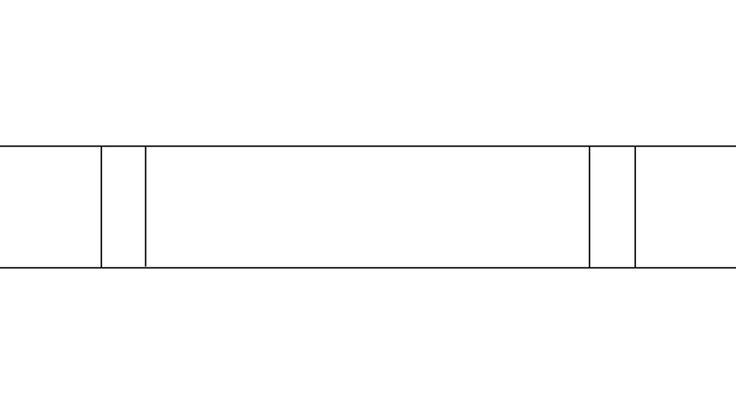
Как изменить существующий баннер YouTube
Если вы решите изменить существующее оформление канала, войдите на свой YouTube и перейдите на домашнюю страницу своего канала. Затем наведите указатель мыши на обложку. В правом верхнем углу изображения канала появится небольшая кнопка редактирования. Как только вы нажмете на это, вы получите всплывающее меню, в котором есть «Изменить обложку канала».
Как добавить баннер YouTube в мобильное приложение YouTube
Вы также можете добавлять и изменять изображение баннера с помощью мобильного приложения. По сути, это тот же процесс, хотя он выглядит достаточно по-другому, поэтому я приведу здесь его краткое описание.
Вы хотите перейти на главную как в верхнем меню, так и в нижнем. Затем нажмите на маленький значок шестеренки.
На экране настроек канала щелкните значок камеры справа. (Тот, что посередине, должен изменить изображение вашего профиля.)
Затем вы получите возможность выбрать из фотографий, которые есть на вашем телефоне или планшете.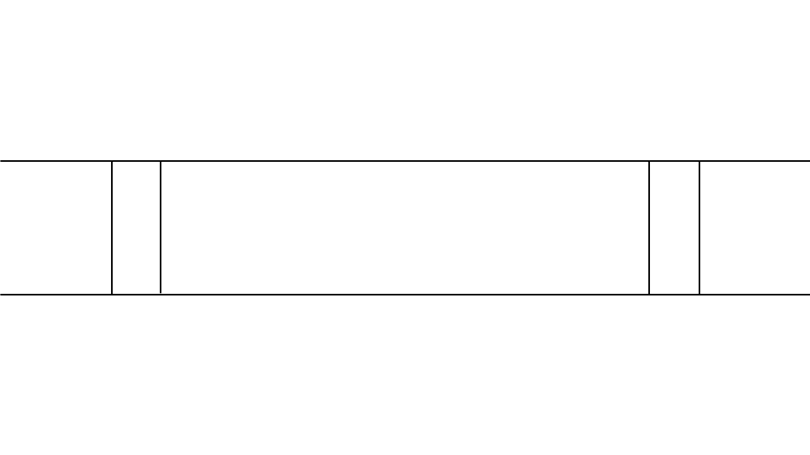
Затем вы автоматически откроете экран предварительного просмотра кадрирования, где вы сможете увидеть, какая часть изображения будет основой для окна просмотра для настольного браузера и мобильных устройств. На этот раз вы не получаете отдельный предварительный просмотр полноэкранного просмотра телевизора.
Если вас устраивает внешний вид, нажмите «Использовать фото».
Как добавить логотипы и текст на обложку канала YouTube
Вы можете добавить логотипы и текст на баннер своего канала YouTube перед его загрузкой, но у вас будет очень узкий диапазон для работы. И из-за того, как работает инструмент обрезки YouTube, точное место его размещения на исходном изображении будет зависеть от соотношения сторон исходного изображения. Так что, к сожалению, во многих случаях это вопрос проб и ошибок.
Но если вы используете исходное изображение размером 2560 x 1440 пикселей, точно в центре есть прямоугольник безопасной зоны размером 1235 x 338 пикселей. 1
Это будет выглядеть так:
На практике вы получите что-то вроде этого:
Конечно, вы можете наложить логотип или другой текст поверх фонового изображения. Я просто использовал здесь простой белый фон, чтобы сделать его более четким в иллюстративных целях.
Я просто использовал здесь простой белый фон, чтобы сделать его более четким в иллюстративных целях.
Примеры баннеров YouTube
Вот несколько примеров успешных каналов YouTube, дизайн баннеров которых хорошо дополняет и улучшает канал.
Искусство канала GoPro YouTube
GoPro использует комбинацию снимка экрана из действия, снятого камерой GoPro, в качестве фонового изображения и текста на переднем плане. Но вы заметите, что текст на переднем плане — это даже не название компании или логотип — на самом деле это последняя модель их камеры, которую они используют здесь как хороший способ представить свой текущий флагманский продукт и сообщить, что есть новая модель. вне.
Обложка канала YouTube Restoration Hardware
Канал Restoration Hardware предлагает изысканный и простой подход, который прекрасно сочетается с их общей эстетикой. Это хороший пример, когда причудливый и занятый не нужен.
Lonely Planet Канал YouTube Art
Lonely Planet — это все о том, чтобы собраться и уйти. И за эти годы они создали невероятный архив фотографий из путешествий. В этом случае они позволяют экзотическому месту говорить за себя, просто наложив сверху простой логотип.
И за эти годы они создали невероятный архив фотографий из путешествий. В этом случае они позволяют экзотическому месту говорить за себя, просто наложив сверху простой логотип.
Young House Love YouTube Banner Art
Это хороший пример того, как просто работает. Изображение баннера действительно работает как заголовок, но выбор цветов, шрифта и общего вида идеально сочетается с их брендом и миниатюрами видео, которые они используют.
Ana White YouTube Channel Art
Это обманчиво просто. Это ничего не говорит вам о бренде, и если бы вы не были знакомы с Аной Уайт, это не пролило бы никакого света. Но он передает важную информацию очень простым способом. Включив простой призыв к действию в сам баннер, он пробирается туда, даже не читая какой-либо другой текст страницы.
Обложка канала YouTube Jennifer Maker
Это хорошая иллюстрация того, почему отдел корпоративного брендинга не обязан создавать отличное изображение баннера. Он занят, загроможден и уютен, но это идеально подходит для того, на чем фокусируется канал.
Вещи, которые стоит знать
Какие форматы изображений можно загружать для оформления баннеров YouTube?
Мне удалось успешно загрузить файлы в следующих форматах изображений:
- JPG . Безусловно, самый распространенный формат изображений для фотографий и веб-графики.
- PNG . Они обычно используются для графики, логотипов и иллюстраций.
- WebP . Это меня немного удивило, но в этом есть смысл. WebP — это новый тип формата изображения, специально разработанный для использования в Интернете. Чаще всего вы сталкиваетесь с этим, когда загружаете изображение с веб-сайта, оптимизированного для использования WebP. Обычно WebP не является широко совместимым для такого типа вещей, но в данном случае WebP был разработан Google, поэтому они, должно быть, решили реализовать совместимость.
- ТИФ . Еще один формат изображения, который существует уже давно. Часто используется для мастер-копий фотографий с высоким разрешением.
 Файлы имеют тенденцию быть довольно большими. Также часто используется графическими дизайнерами, так что, возможно, вам прислали один из них от вашей команды графических дизайнеров.
Файлы имеют тенденцию быть довольно большими. Также часто используется графическими дизайнерами, так что, возможно, вам прислали один из них от вашей команды графических дизайнеров.
Если вы попытаетесь загрузить формат изображения, который он не поддерживает, файл будет выделен серым цветом, и вы не сможете его выбрать. Например, вы не можете загружать файлы PSD, HEIC или RAW — это вам не позволит.
Как добавить пользовательские ссылки поверх баннера
Вы можете накладывать интерактивные ссылки в правом нижнем углу изображения баннера. Но вы делаете это в отдельном разделе настроек. Они находятся под таблицей Basic Info экрана настройки канала.
Я составил руководство о том, как добавить ссылки на баннеры YouTube и значки социальных сетей.
Резюме
Вот еще раз рекомендации по размеру баннера YouTube:
- Рекомендуемый размер баннера YouTube : 2560 x 1440 пикселей
- Минимальные размеры : 2560 x 1440 пикселей
- Размеры безопасной зоны : 1235 x 338 пикселей, по центру
- Максимальный размер файла : Размер файла 6 МБ
Конечно, даже самый лучший баннер YouTube сам по себе не сделает канал успешным. Вам также понадобятся привлекательные высококачественные видео, регулярный контент и, в идеале, интеграция с другими источниками трафика. Но тщательный выбор таких аспектов, как баннеры и миниатюры, может немного помочь.
Вам также понадобятся привлекательные высококачественные видео, регулярный контент и, в идеале, интеграция с другими источниками трафика. Но тщательный выбор таких аспектов, как баннеры и миниатюры, может немного помочь.
Размеры обложки YouTube
Что такое баннер YouTube?
Баннер YouTube — это основное изображение в верхней части страницы, которое отображается на странице вашего канала. Иногда это называют канальным искусством.
Какой размер изображения лучше всего использовать для баннеров YouTube?
Идеальный размер баннера YouTube — 2560 x 1440 пикселей.
Какое соотношение сторон изображения лучше всего использовать для баннеров YouTube?
Изображения баннеров YouTube должны иметь соотношение сторон 16:9.. Это в ширину больше, чем в высоту и в горизонтальной или альбомной ориентации (т. е. не вертикально).
Каковы минимальные размеры изображения для баннера YouTube?
Минимальный размер баннера YouTube составляет 2560 x 1440 пикселей.
Что такое безопасная зона баннера YouTube?
Безопасная область в баннере YouTube — это раздел в середине, который останется видимым на всех устройствах. Он расположен по центру основного изображения и имеет размеры 1235 x 338 пикселей.
Каков максимальный размер файла, который вы можете загрузить для изображения баннера YouTube?
Для баннеров YouTube размер изображения не должен превышать 6 мегабайт.
- В других местах (а также в более старых версиях этой страницы) вы можете встретить упоминания о том, что безопасная область баннера YouTube имеет размеры 1546 x 423. Это размеры, которые были раньше, но YouTube с тех пор обновил его до 1235 x 338 пикселей.[↩]
Лучшие размеры и форматы 2023 года
Ваш баннер на YouTube — это ваше первое впечатление. Это то, что в первую очередь устанавливает четкие ожидания для вашего канала. Но для этого вам нужно четко понимать, о чем вы и что будет охватывать ваш контент на YouTube.
В этой статье я делюсь всем, что вам нужно, от рекомендуемого размера баннера YouTube до примеров великолепного баннерного искусства.
Какой лучший размер баннера YouTube?
Вот что вам нужно знать о размерах оформления канала YouTube:
| Рекомендуемый размер баннера YouTube | 2560 x 1440 пикселей |
|---|---|
| Минимальные размеры изображения | 2048 x 1152 пикселей |
| Минимальная безопасная область изображения | 1546 x 423 пикселей |
| Максимальный размер файла | 6 МБ |
Но это еще не все, что вам нужно знать. Так что продолжайте читать, чтобы узнать, как именно заполнить холст баннера YouTube в меру своих возможностей!
Советы по форматированию, чтобы избежать размытости и неуклюжего изображения канала YouTube
Максимальный размер файла баннера YouTube не должен превышать 6 МБ, а тип файла должен поддерживаться платформой — JPEG, PNG, GIF или BMP.
Избегайте минимальных размеров изображения и выбирайте рекомендуемый размер баннера, чтобы не выглядеть размытым или пиксельным на больших устройствах.
К счастью, бесплатные конвертеры форматов изображений, такие как Convertio, и компрессоры изображений, такие как Img2Go, могут настроить существующий файл в неправильном формате или увеличить размер файла.
Что означает «минимальная безопасная область изображения» и почему это важно?
| A) Рекомендуемый размер баннера YouTube | Это идеальный размер для баннера YouTube без размытия изображения |
|---|---|
| B) Минимальная безопасная область изображения | Это наименьшие размеры, которые вы должны использовать для загрузки вашего баннера. Шаблон дизайна размером менее 2028 x 1152 пикселей загрузить нельзя. |
| C) Безопасная зона | Это зона, которая гарантированно НЕ будет обрезана на разных устройствах (храните все важные элементы, такие как текст или логотипы, в безопасной области) |
| D) Максимальный рабочий стол | В зависимости от размера вашего рабочего стола, это максимальная ширина вашего баннера YouTube при просмотре на рабочем столе. |
У вас нет способа измерить пиксель за пикселем, чтобы убедиться, что все подходит?
Нет проблем!
Самые важные детали размещайте как можно ближе к середине баннера. Все, что находится справа или слева, ближе к самому верху или низу, может быть обрезано при просмотре на телефоне, планшете, ноутбуке, настольном компьютере или телевизоре.
Как изменить баннер YouTube?
- Перейдите на свой канал YouTube.
- Нажмите «Настроить канал».
- Перейдите в «брендирование» и выберите «изображение баннера»
- Нажмите «Изменить», чтобы загрузить (или перетащить) изображение баннера.
- Здесь появится ваш первый индикатор неправильного размера файла. Если вы загружаете баннер размером менее 2048p x 1152p (минимальный размер баннера YouTube), платформа попросит вас загрузить другое изображение.

- После загрузки проверьте отображение изображения баннера на компьютере, мобильном телефоне и телевизоре. Если вы видите, что какая-то часть изображения обрезана и хотите это исправить, нажмите «Настроить обрезку».
- Нажмите и отрегулируйте выделенное поле, чтобы исправить изображение баннера и подогнать его по размеру.
- Когда вы будете удовлетворены, нажмите «Готово», чтобы загрузить изображение баннера.
Совет для профессионалов: Отредактируйте свое следующее видео на YouTube с помощью VEED. Создавайте файлы SRT, переводите видео, загружайте видео с YouTube по URL-адресу и многое другое!
Примеры баннеров YouTube и передовой опыт
Привлекательный баннер YouTube прекрасно передает суть вашего бренда. Но самое главное, это побуждает людей, у которых есть причина смотреть ваш контент.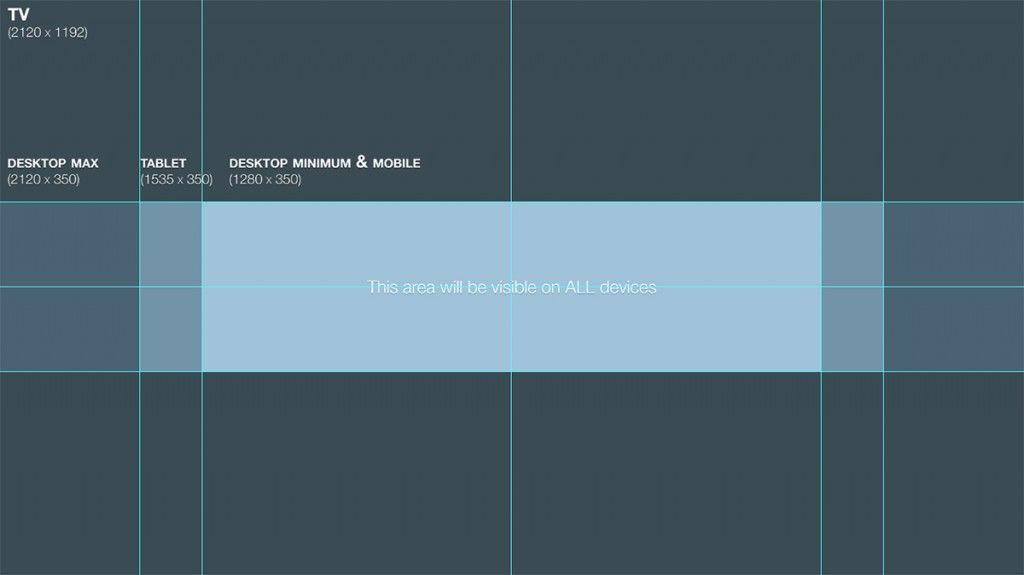
Вот несколько советов, как избежать этого и создать потрясающий баннер, который заставит людей посмотреть одно из ваших видео.
- Добавьте изображение вашего бренда на изображение баннера. Люди хотят общаться с людьми. Очеловечьте свой бренд и сделайте себя более доступным. Покажите свое лицо или лица людей, вовлеченных в ваш контент.
- Найдите инновационный способ представить свой бренд с помощью баннера — сделайте коллаж из изображений, символизирующих ваш бренд. Это могут быть такие вещи, как закулисье или изображения продукта. В качестве альтернативы вы также можете использовать минималистичный подход и использовать иллюстрации, которые помогают вашей аудитории относиться к бренду.
- Попробуйте добавить слоган к своему баннеру — добавьте четкую строчку, выражающую то, о чем вы публикуете. Это поможет посетителям понять, что вы предлагаете.
 И если это им понравится, у вас может появиться новый подписчик! Ahrefs делает это лучше всего с помощью простого, но понятного слогана.
И если это им понравится, у вас может появиться новый подписчик! Ahrefs делает это лучше всего с помощью простого, но понятного слогана.
- Добавьте авторитета своему каналу , разместив логотипы журналов или публикаций, которые были представлены в ваших выступлениях, или в наградах, которые вы получили. Они могут стать тонкой заглушкой в вашем баннере, но могут помочь создать большой авторитет.
- Оптимизируйте интерактивные аспекты обложки вашего канала , добавив ссылки на социальные сети и сайты в настройках вашего канала. Если у вас есть лид-магниты, вы даже можете использовать конструктор форм HubSpot для захвата и сохранения лидов.
Баннер YouTube: часто задаваемые вопросы
Какое соотношение сторон рекомендуемого размера баннера YouTube?
Рекомендованное Youtube соотношение сторон изображения баннера — 16:9.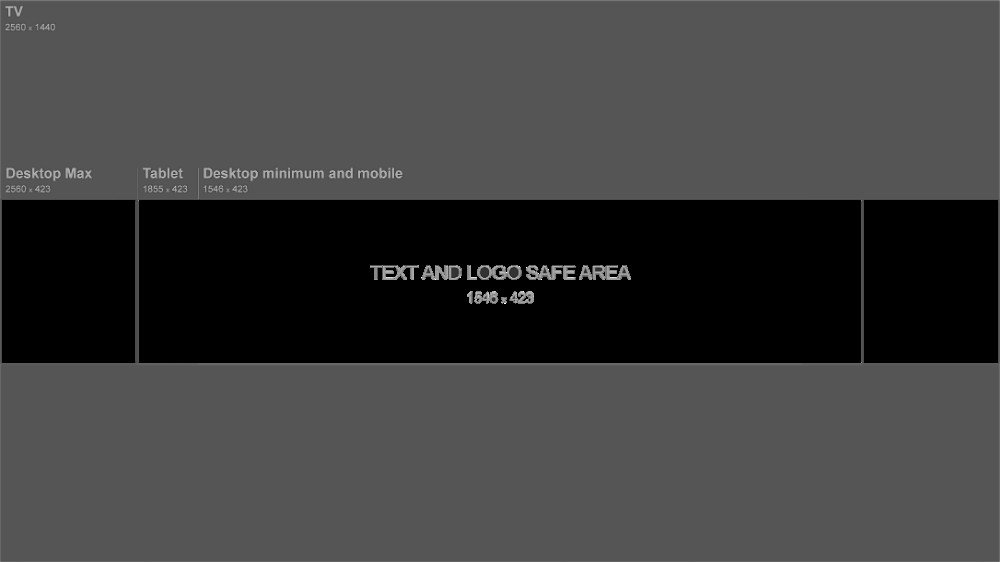 Чтобы зрители могли правильно видеть ваш баннер на всех устройствах, особенно на мобильных, оставьте размер в пределах 2560 x 1440 пикселей.
Чтобы зрители могли правильно видеть ваш баннер на всех устройствах, особенно на мобильных, оставьте размер в пределах 2560 x 1440 пикселей.
Как часто следует менять баннер YouTube?
Вы можете менять свой баннер YouTube так часто, как захотите.
Если вы переименовали свой канал или изменили контекст или внешний вид своего канала, рекомендуется загрузить новый баннер, соответствующий новому брендингу и содержанию.
Если вы представляете какие-то новые функции или продукты, получили награду или функцию или запускаете что-то свое — было бы здорово обновить обложку канала, включив в нее эти элементы.
Однако, несмотря на то, что вы будете менять изображение своего баннера, сохраняйте согласованность с типографикой, элементами, графическим дизайном и цветами, чтобы брендинг оставался единым и легко узнаваемым
Единственным исключением из этого правила является ребрендинг вашего канала, и в этом случае полный круговой обзор имеет смысл.
| Совет от профессионала: на FreePik вы найдете тысячи бесплатных векторных изображений для создания запоминающегося баннера YouTube (и не только!) |
Как сделать так, чтобы мой баннер YouTube подходил для всех устройств?
Хотя обрезка краев вашего баннера неизбежна при переходе с мобильного телефона на рабочий стол и на телевизор, вот что вам нужно сделать, чтобы важные части всегда были видны:
- Соблюдайте рекомендации YouTube по размеру баннера: 2560 x 1440 пикселей. Если вы используете минимальные размеры изображения, ваш баннер, скорее всего, будет размытым при просмотре на больших устройствах.
- Держите ключевые элементы в безопасной зоне (в центре), чтобы не отрезать важные детали.
Текст или отсутствие текста; Стоит ли включать его в свой баннер?
Добавление сочетания текста и графики или создание баннера из любого из них, поскольку основной акцент зависит от вас.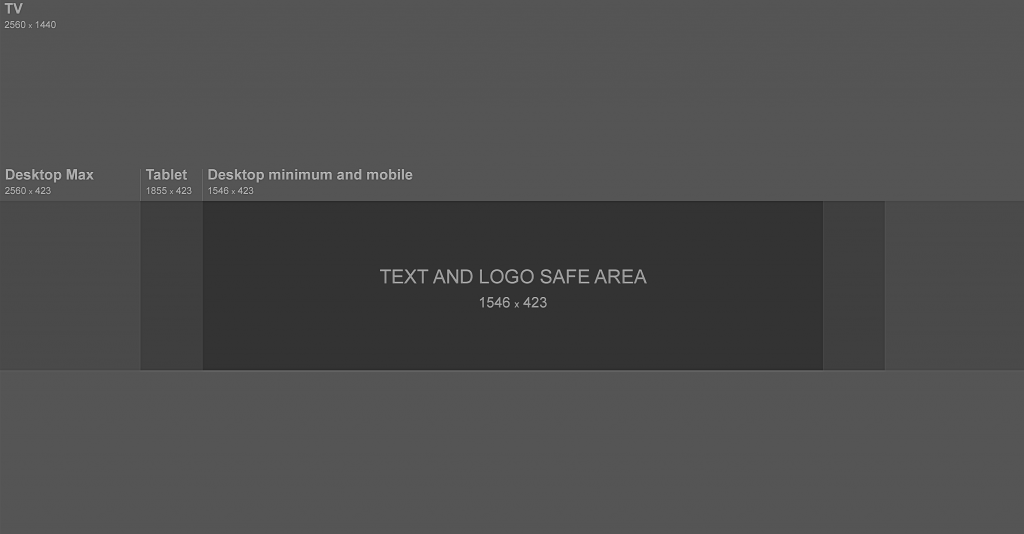 Нет предела творчеству, которое вы можете использовать в оформлении своего канала на YouTube.
Нет предела творчеству, которое вы можете использовать в оформлении своего канала на YouTube.
Если добавление текста добавит больше контекста вашему баннеру и лучше донесет намерение, сделайте это. Если нет, вы можете сделать то же самое с графическими баннерами.
Какие инструменты лучше всего подходят для поиска шаблонов баннеров YouTube (или создания собственного баннера)?
- Canva (лучше всего для начинающих): инструмент Freemium , готовые шаблоны для разных целей, несколько вариантов настройки и простая навигация для создателей с минимальными дизайнерскими ноу-хау.
- Adobe Creative Cloud (идеально подходит для дизайнеров): Удобный инструмент с потрясающими функциями для добавления слоев к содержимому, улучшения изображений и создания шаблонов, которые можно изменять и редактировать одним щелчком мыши.
- Наймите дизайнера (для брендов с бюджетом найма): Если у вас есть бюджет, отдайте на аутсорсинг то, что вы не хотите делать или не умеете делать сами.

Какое соотношение сторон у баннера YouTube?
Баннеры YouTube имеют соотношение сторон 16:9
Какой размер баннера YouTube в дюймах?
- 26,6×15 дюймов — рекомендуемый размер художественного баннера канала YouTube;
- 21,3×12 дюймов — это минимальный размер изображения баннера канала YouTube.
Чтобы создать заметное присутствие на YouTube, вам нужно сделать больше, чем просто создавать потрясающие видео для своего канала.
Давайте кратко подведем итоги.
- Рекомендуемый размер баннера YouTube: 2560 x 1440 пикселей .
- Сосредоточьте важные элементы, такие как текст или логотипы, внутри безопасной области баннеров размером 1546 x 423 пикселей.
- Четко объясните, чего люди должны ожидать от вас и вашего канала. Это повысит ваши шансы на создание сильной базы подписчиков.
Используйте это руководство по размерам баннеров YouTube, чтобы создать идеальную иллюстрацию для своего канала YouTube и еще больше повысить удобство работы пользователей.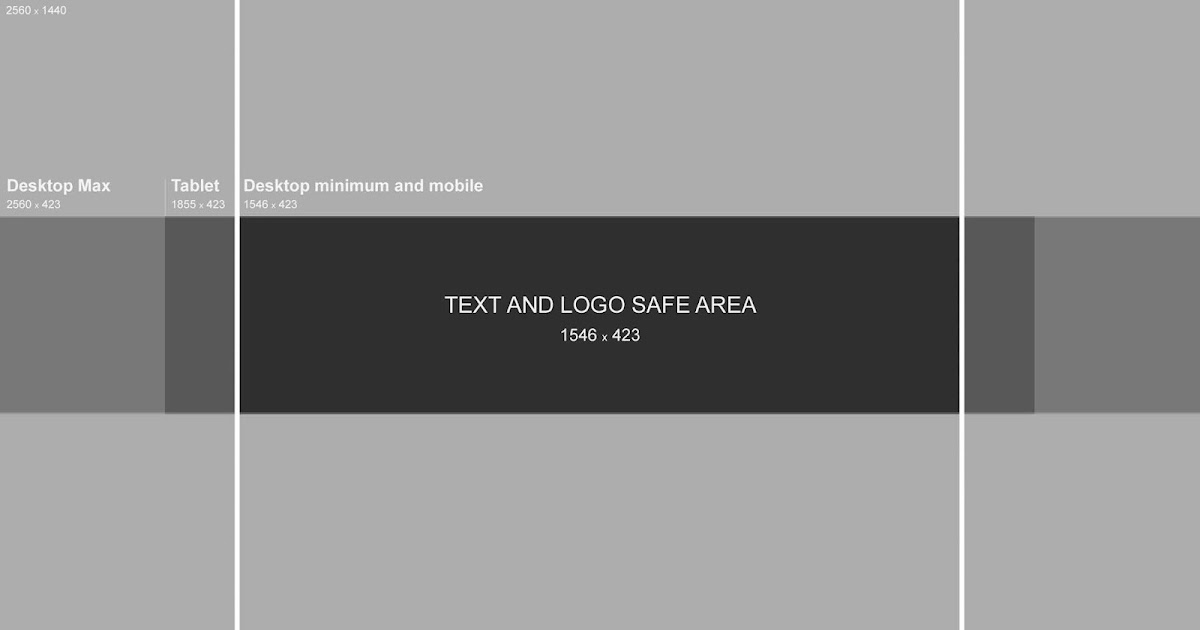

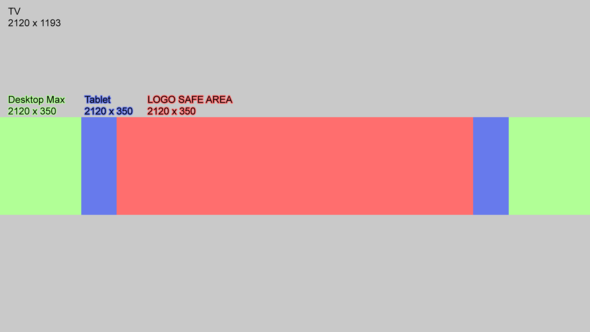 Все, что находится за пределами этой области, может быть обрезано на некоторых устройствах и платформах просмотра.
Все, что находится за пределами этой области, может быть обрезано на некоторых устройствах и платформах просмотра. Файлы имеют тенденцию быть довольно большими. Также часто используется графическими дизайнерами, так что, возможно, вам прислали один из них от вашей команды графических дизайнеров.
Файлы имеют тенденцию быть довольно большими. Также часто используется графическими дизайнерами, так что, возможно, вам прислали один из них от вашей команды графических дизайнеров.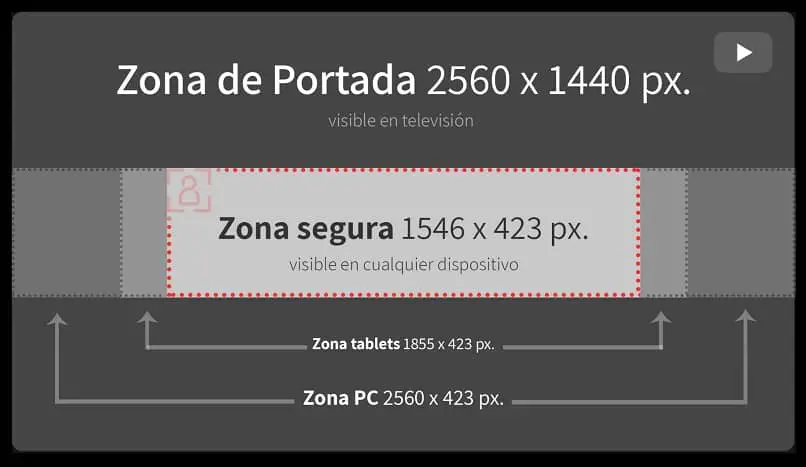
 И если это им понравится, у вас может появиться новый подписчик! Ahrefs делает это лучше всего с помощью простого, но понятного слогана.
И если это им понравится, у вас может появиться новый подписчик! Ahrefs делает это лучше всего с помощью простого, но понятного слогана.